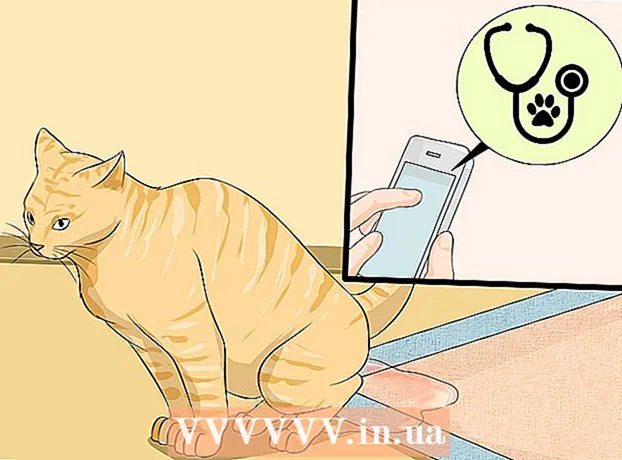Autor:
Frank Hunt
Data Utworzenia:
16 Marsz 2021
Data Aktualizacji:
27 Czerwiec 2024
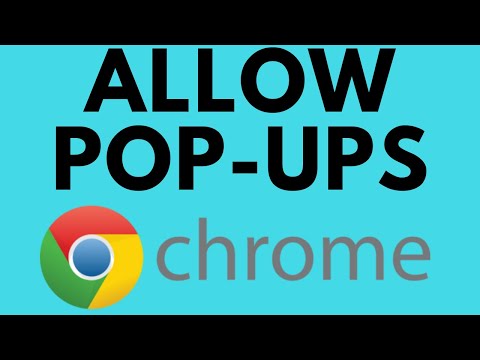
Zawartość
Wyskakujące okienka były kiedyś wielką wadą internetu. Na każdej stronie internetowej męczyło Cię niezliczone dodatkowe ekrany z reklamami i ofertami, a zamknięcie ich wszystkich zajęło mnóstwo czasu. Na szczęście wiele się zmieniło i większość wyskakujących okienek można łatwo zablokować. Jest to również możliwe w Google Chrome. Czasami jednak potrzebujesz wyskakujących okienek, więc będziesz musiał tymczasowo na nie zezwolić. W tym artykule możesz przeczytać dokładnie, jak to zrobić w Chrome.
Do kroku
 Otwórz menu Chrome (☰). Kliknij „Ustawienia” u dołu menu. Otworzy się nowa zakładka, w której możesz dostosować ustawienia swojej przeglądarki.
Otwórz menu Chrome (☰). Kliknij „Ustawienia” u dołu menu. Otworzy się nowa zakładka, w której możesz dostosować ustawienia swojej przeglądarki.  Kliknij „Wyświetl ustawienia zaawansowane”. Ten link można znaleźć u dołu listy ustawień. Kliknięcie go wydłuży listę ustawień.
Kliknij „Wyświetl ustawienia zaawansowane”. Ten link można znaleźć u dołu listy ustawień. Kliknięcie go wydłuży listę ustawień.  Otwórz „Ustawienia treści”. Możesz to znaleźć pod nagłówkiem Prywatność. Naciśnięcie przycisku otwiera nowy ekran.
Otwórz „Ustawienia treści”. Możesz to znaleźć pod nagłówkiem Prywatność. Naciśnięcie przycisku otwiera nowy ekran.  Przewiń do nagłówka „Wyskakujące okienka”. Domyślnym ustawieniem Chrome jest to, że ze względów bezpieczeństwa nie są dozwolone żadne wyskakujące okienka. Wyskakujące okienka mogą powodować wirusy na komputerze, aw niektórych witrynach trudno je zamknąć. Możesz ustawić Chrome tak, aby zezwalał na wyskakujące okienka we wszystkich witrynach, ale nie jest to najmądrzejszy wybór. Lepiej jest wybrać ograniczoną liczbę witryn, w których zezwalasz na wyskakujące okienka. W ten sposób narażasz się na jak najmniejsze ryzyko i nadal możesz instalować programy i robić inne rzeczy, które wymagają wyskakujących okienek.
Przewiń do nagłówka „Wyskakujące okienka”. Domyślnym ustawieniem Chrome jest to, że ze względów bezpieczeństwa nie są dozwolone żadne wyskakujące okienka. Wyskakujące okienka mogą powodować wirusy na komputerze, aw niektórych witrynach trudno je zamknąć. Możesz ustawić Chrome tak, aby zezwalał na wyskakujące okienka we wszystkich witrynach, ale nie jest to najmądrzejszy wybór. Lepiej jest wybrać ograniczoną liczbę witryn, w których zezwalasz na wyskakujące okienka. W ten sposób narażasz się na jak najmniejsze ryzyko i nadal możesz instalować programy i robić inne rzeczy, które wymagają wyskakujących okienek.  Dodaj witryny do listy wyjątków. W tym celu kliknij Zarządzaj wyjątkami ... Następnie wprowadź witrynę, na której chcesz zezwolić na wyskakujące okienka. Upewnij się, że menu rozwijane obok witryny jest ustawione na „Zezwalaj”. Gdy skończysz dodawać strony internetowe, kliknij Zapisz.
Dodaj witryny do listy wyjątków. W tym celu kliknij Zarządzaj wyjątkami ... Następnie wprowadź witrynę, na której chcesz zezwolić na wyskakujące okienka. Upewnij się, że menu rozwijane obok witryny jest ustawione na „Zezwalaj”. Gdy skończysz dodawać strony internetowe, kliknij Zapisz. - Zezwalaj na wyskakujące okienka tylko w zaufanych witrynach.
 Zamknij kartę Ustawienia. Załaduj ponownie witrynę, aby zobaczyć efekt nowych ustawień. Jeśli nadal nie pojawiają się wyskakujące okienka, sprawdź, czy zainstalowane rozszerzenia nie blokują ich. Jeśli tak, możesz wyłączyć rozszerzenie.
Zamknij kartę Ustawienia. Załaduj ponownie witrynę, aby zobaczyć efekt nowych ustawień. Jeśli nadal nie pojawiają się wyskakujące okienka, sprawdź, czy zainstalowane rozszerzenia nie blokują ich. Jeśli tak, możesz wyłączyć rozszerzenie.
Ostrzeżenia
- Zezwolenie na wyświetlanie wyskakujących okienek w przeglądarce Google Chrome może spowolnić komputer i czasami zawiesić się. Niektóre wyskakujące okienka zawierają filmy, które są odtwarzane automatycznie. Spowalnia to połączenie internetowe i stawia większe wymagania sprzętowe. Może to spowodować wolniejsze ładowanie witryn internetowych lub nieprawidłowe działanie komputera.